بيئة سطح المكتب XFCE4 خفيفةقوة من بيئة سطح المكتب. إنه صخور صلبة ونادراً ما يتعطل ، نظرًا لمدى موثوقية وثبات قاعدة كودها. ومع ذلك ، لا يوجد شيء مثالي بنسبة 100٪ ، ويمكن أن تحدث المشكلات حتى على أكثر أجهزة الكمبيوتر المكتبية صلبة. لذلك ، إليك كيفية إصلاح سطح مكتب XFCE Linux متجمد.
قم بتحديث لوحة XFCE4
في معظم الأوقات ، تتضمن المشكلات والمشاكل والأعطال على XFCE4 لوحة XFCE4. إنه أمر مفهوم ، حيث يمكن للوحة في بعض الأحيان أن تضاف إليها مكونات إضافية تتسبب في فشلها.
للأسف ، لا توجد طريقة مضمنة لمستخدمي XFCEانقر على زر حتى تتم إعادة تشغيل اللوحة ، ولا توجد وظيفة إعادة ضبط سرية مضمنة كما هو الحال في Gnome Shell. بدلاً من ذلك ، يجب على المستخدمين الذين يتطلعون لإصلاح لوحة XFCE4 غير المستجيبة إجبارها على إعادة تشغيلها وإعادة تشغيلها.
أفضل طريقة لقتل وإعادة تشغيل لوحة XFCE4هو مع المحطة. يرجع السبب الرئيسي في ذلك إلى أن المحاكي الطرفي سوف يمنحك تفاصيل إخراج البرنامج ، وستكون قادرًا على استكشاف المشكلات التي تتسبب في قفل اللوحة وفشلها. لذلك ، اضغط Ctrl + Alt + T أو Ctrl + Shift + T على لوحة المفاتيح والحصول على نافذة محطة مفتوحة. بمجرد أن تصبح نافذة الجهاز جاهزة للاستخدام ، قم بتشغيل pidof أمر لتحديد رمز معرف العملية للوحة.
pidof xfce4-panel
قراءة رقم الإخراج ووضعه في قتل القيادة أدناه.

kill number-from-pidof
بدلاً من ذلك ، إذا لم يقتل الأمر العلوي اللوحة ، فجرب هذا الأمر.
killall xfce4-panel
مع إغلاق لوحة XFCE4 ، يمكنك إعادة تشغيلها مباشرة من المحطة باستخدام:
xfce4-panel &
سيؤدي تشغيل هذا الأمر من الجهاز إلى إضافة لوحة XFCE4 جديدة على الشاشة. من هناك ، يمكنك التنفيذ تبرأ من لإرسالها لتعمل في الخلفية كعملية ، خارج المحطة.
disown
تحديث مدير نافذة XFCE4
على الرغم من أن لوحة XFCE4 تعد مصدر إزعاج كبير ، إلا أنهاليس الشيء الوحيد الذي يحتمل أن يكسر جلسة سطح المكتب. يمكن أن يواجه مدير نوافذ XFCE4 أيضًا بعض المشكلات عند تعطله ويمكن أن يصنعها بحيث لا يمكنك تصغير / تكبير النوافذ المفتوحة على سطح المكتب.
تمامًا مثل اللوحة ، يمكن التعامل مع مدير النوافذ من خلال الجهاز. لذلك ، قم بتشغيل نافذة طرفية بالضغط Ctrl + Alt + T أو Ctrl + Shift + T على لوحة المفاتيح. من هناك ، ستحتاج إلى تشغيل xfwm4 أمر باستخدام مفتاح "–replace" ، بحيث يمكن استبدال نفسه بالمثيل الحالي لمدير النافذة المعطّل.
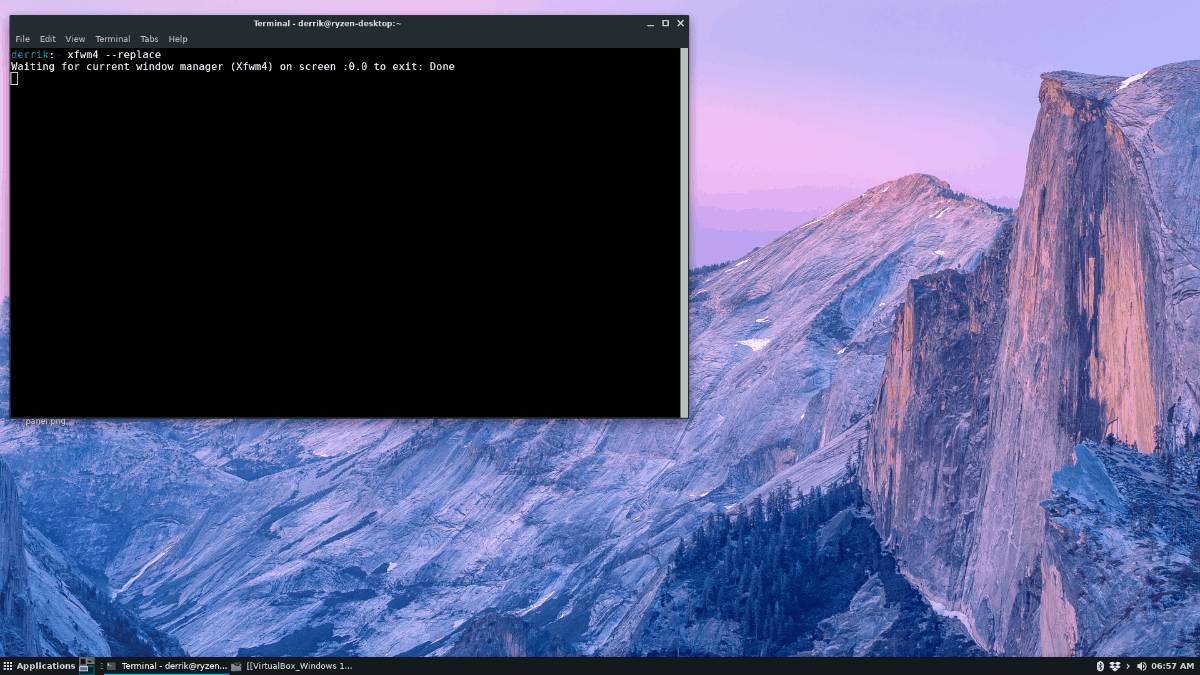
xfwm4 --replace
عند تشغيل الأمر أعلاه ، سترىوميض سطح المكتب لثانية واحدة. لا تقلق! هذا الفلاش شيء جيد ، وهذا يعني أن مدير النوافذ وكل شيء يتعامل مع جلسة سطح المكتب لديك ينعشان. من هنا ، يجب أن تختفي جميع مشكلات تبديل النوافذ!
هو مدير نافذة لا منعش عند تشغيلاستبدال القيادة؟ حاول إعادة تشغيله عدة مرات. أو ، في حالة فشل كل شيء آخر ، قم بتشغيل أمر قتل ويجب على بيئة سطح المكتب XFCE4 إعادة تشغيل مدير النوافذ تلقائيًا تلقائيًا.
killall xfwm4
أو
pidof xfwm4 kill number-from-pidof
قم بإجراء إعادة تعيين البرنامج النصي
باستخدام بعض الأوامر في محطة Linux لإعادة تشغيل لوحة XFCE4 أو يعمل مدير نوافذ XFCE4 في قرصة واحدة ، ولكن إذا كنت ترغب في القيام بكل ذلك دفعة واحدة ، فإن أفضل طريقة هي كتابة برنامج نصي.
تتمثل الخطوة الأولى في إنشاء برنامج نصي لإعادة تعيين سطح المكتب XFCE4 في إنشاء الملف الذي سيتم تخزين الرمز فيه. لإنشاء ملف جديد ، استخدم لمس. اتصال. صلة القيادة أدناه.
touch xfce4-restart
بعد تشغيل الأمر touch أعلاه ، سيظهر ملف باسم "xfce4-restart" في الدليل الرئيسي (~). من هنا ، افتح ملف البرنامج النصي باستخدام محرر نصوص Nano.
nano -w xfce4-restart
في الجزء العلوي من ملف إعادة التشغيل ، اكتب في السطر الأول من التعليمات البرمجية. يُعرف هذا الرمز باسم "shebang" ، وسيساعد نظام التشغيل Linux على تشغيل البرنامج النصي بشكل صحيح.
#!/bin/bash
باتباع كود shebang ، أضف الأمر الذي سيقتل لوحة XFCE4.
killall xfce4-panel
صحافة أدخل لإنشاء سطر جديد أسفل أمر اللوحة ، قم بإضافة أمر لإعادة تشغيل اللوحة.
xfce4-panel
باتباع أمر اللوحة الثانية ، يجب عليك إضافة الكود لتحديث مدير النوافذ. لتحديث مدير النافذة اضغط أدخل لجعل خط جديد آخر. ثم ، اكتب في xfwm4 - استبدال أمر.
xfwm4 --replace &
احفظ تعديلاتك في ملف xfce4-restart في محرر نصوص Nano بالضغط Ctrl + O على لوحة المفاتيح. بعد ذلك ، اخرج من نانو بالضغط Ctrl + X. بمجرد الخروج من محرر نصوص Nano ، قم بتحديث أذونات ملف إعادة التشغيل باستخدام شمود أمر.
chmod +x xfce4-restart
مع تحديث أذونات الملف ، انقل الملف إلى "/ usr / bin /" مع فيديو موسيقي أمر.
sudo mv xfce4-restart /usr/bin/
ستتمكن الآن من إعادة تشغيل كل من مدير اللوحة والنافذة على سطح المكتب XFCE4 بمجرد طرح المشغّل السريع باستخدام Alt + F2، أدخل الأمر أدناه والضغط على أدخل مفتاح!
xfce4-restart</ P>













تعليقات